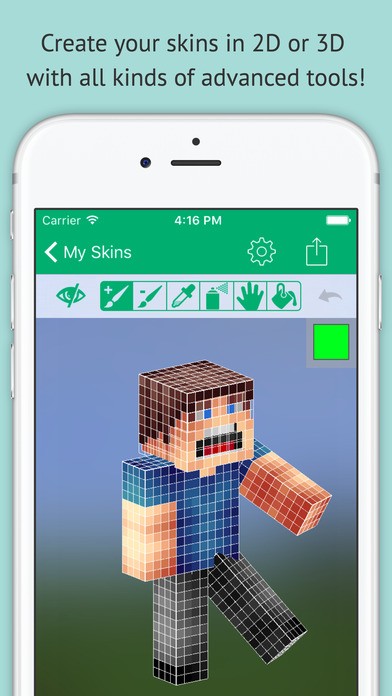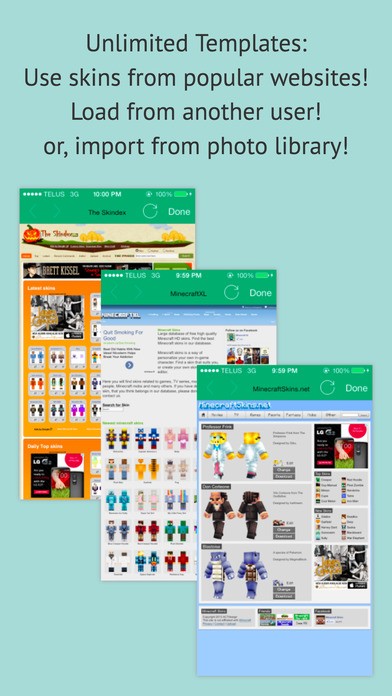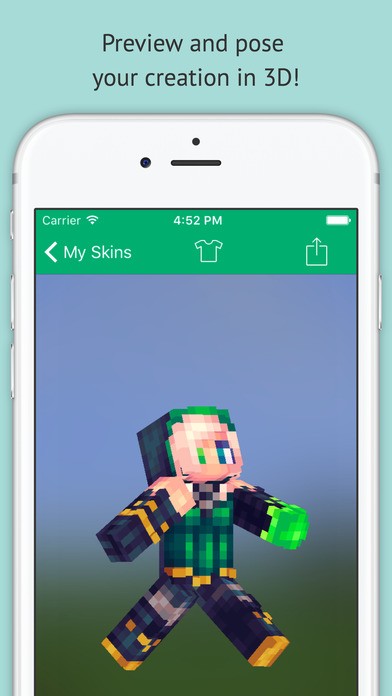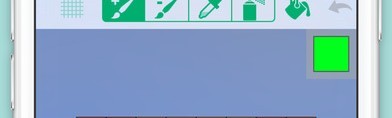
「Skin Editor: Minecraft Creator Edition」・マインクラフトのスキンをカスタマイズできるアプリ
-
この記事をシェア
-
Minecraft・マインクラフトは巨大建築物を造るゲームとして有名ですが、自分のワールドを創造しているうちにプログラミングにも詳しくなっていく、とても奥深いゲームです。
「Skin Editor: Minecraft Creator Edition」は自分でマインクラフトのスキンをカスタマイズして、オリジナルのキャラクターを作ることができる”無料”アプリです。
2Dでスキンを作り、完成した3Dスキンを編集していきます。色を塗る、スプレー、スポイト、塗りつぶし、元に戻すなど簡単にスキンを作るための機能も充実しています。
アプリ内に保存できるスキンには制限がありますが、240円で課金すると無制限で保存できるようになります。
マインクラフトのファンなら「Skin Editor: Minecraft Creator Edition」を試さずにはいられませんね。
「Skin Editor: Minecraft Creator Edition」豊富なテンプレート
(画像引用元:https://itunes.apple.com/jp/app/skin-editor-minecraft-creator-edition/id697826727?mt=8)
スキンのテンプレートは、「New Skin」の4つのカテゴリの中からどれを使うか選びます。
◎Blank Skin・・・最初からすべて自分で作ることができます。マスごとに色を塗っていくので時間と手間はかかりますが、一つずつ作業していくのもマインクラフトならではの楽しみですね。
◎From Username・・・他のマインクラフトプレーヤーのスキンを使う。PC版マインクラフトのみ可能な機能です。
◎From Photo Library・・・自分のiPhoneやiPadのフォトライブラリーに保存されているスキン。
◎From Skin Website・・・人気スキンのwebサイト(MinecraftSkins.net)、(MinecraftXL)、(Planet Minecraft)、(The Skindex)で気に入ったスキンを見つけたら
”download”ダウンロードをタップするだけです。
「Skin Editor: Minecraft Creator Edition」の編集機能
(画像引用元:https://itunes.apple.com/jp/app/skin-editor-minecraft-creator-edition/id697826727?mt=8)
「Skin Editor: Minecraft Creator Edition」の編集機能は、マスごとに塗っていくものと一度にたくさんのマスを塗れるもの両方が揃っているので効率よくスキンを作ることができます。
◎ペン(+)マーク、ペン(-)マーク・・マスごとに色を塗ったり消したりするときに使います。
◎”fill・塗りつぶし”ペンキをひっくり返したマーク・・全部のマスを同じ色で一度に塗りたいときは、が便利です。”Solid Color”(選んだ色だけで全てのマスを塗りつぶす)、”Light Nose”(近い色
が混ざってマスを塗りつぶす)、”Heavy Noise”(3段階位の濃淡のある色で塗りつぶす)の3種類があります。
◎スプレーのマーク・・・選んだ色を全体にスプレーするように塗ることができます。薄く色がつきます。ひとつのマスをタップするのではなく、全体を指でなぞって色を付けます。
「Skin Editor: Minecraft Creator Edition」を使ってみました
(画像引用元:https://itunes.apple.com/jp/app/skin-editor-minecraft-creator-edition/id697826727?mt=8)
「Skin Editor: Minecraft Creator Edition」は日本語対応していないので、慣れるまで操作に戸惑うかもしれません。
マインクラフトのPE番がインストールされているiPadで「Skin Editor: Minecraft Creator Edition」アプリを使ってみます。
①アプリホーム画面の一番上「New Skin」をタップします。ここからスキンを創ります
②「New Skin」は「Blank Skin」、「From Username」、「From Photo Library」、「From Skin Website」4つのカテゴリに分かれていますが、最初から全部自分でスキンを作るので
「Blank Skin 」をタップします。
③「Blank Skin 」をタップすると、”Name Skin”・・スキンに名前をつけてくださいと表示されますので、名前を入力したら「Done」完了をタップします。名前は後から変更することもできます。
④次に、”2D、3Dどれで始めますか?”ときかれるので、「edit 2D」を選びます。頭、胸、両腕、両足の各パーツが表示されます。
⑤どこからでもかまいませんが、頭”TOP”から初めてみます。
⑥画面右上に色が表示された■があります。ここで使いたい色を選びます。”More Colors”からたくさんの色を選ぶことできます。
⑦ペン、スプレー、塗りつぶし、スポイトなどの編集機能を使って色を塗っていきます。
⑨スキンは3Dですから、各パーツそれぞれ6面あります。結構な作業になりますが、その分出来上がりが楽しみですね!
⑩完成したスキンは、ホーム画面の「My Skin」の中に自動で保存されています。
”PC版のみ”は、直接マインクラフト(Minecraft.net)に送信することができます。インスタグラムやメールに送信することもできるのですが、iPadのPhoto Libraryに送信してみます。
※保存されたスキンをPhoto Libraryで確認したとき、画像がぼやけて見えますがご心配なく。マインクラフトの中では、はっきりと見ることができますよ。
あとは、マインクラフトの中で自分が作ったスキンを動かしてみましょう。
「Skin Editor: Minecraft Creator Edition」はマインクラフトユーザーにおすすめのアプリです!
(画像引用元:https://itunes.apple.com/jp/app/skin-editor-minecraft-creator-edition/id697826727?mt=8)
ご紹介した「Skin Editor: Minecraft Creator Edition」は、マインクラフトのスキンを自分で作るアプリです。
iPhoneで簡単に操作できますので、是非オリジナルのスキンを作ってマインクラフトをもっと楽しみましょう!